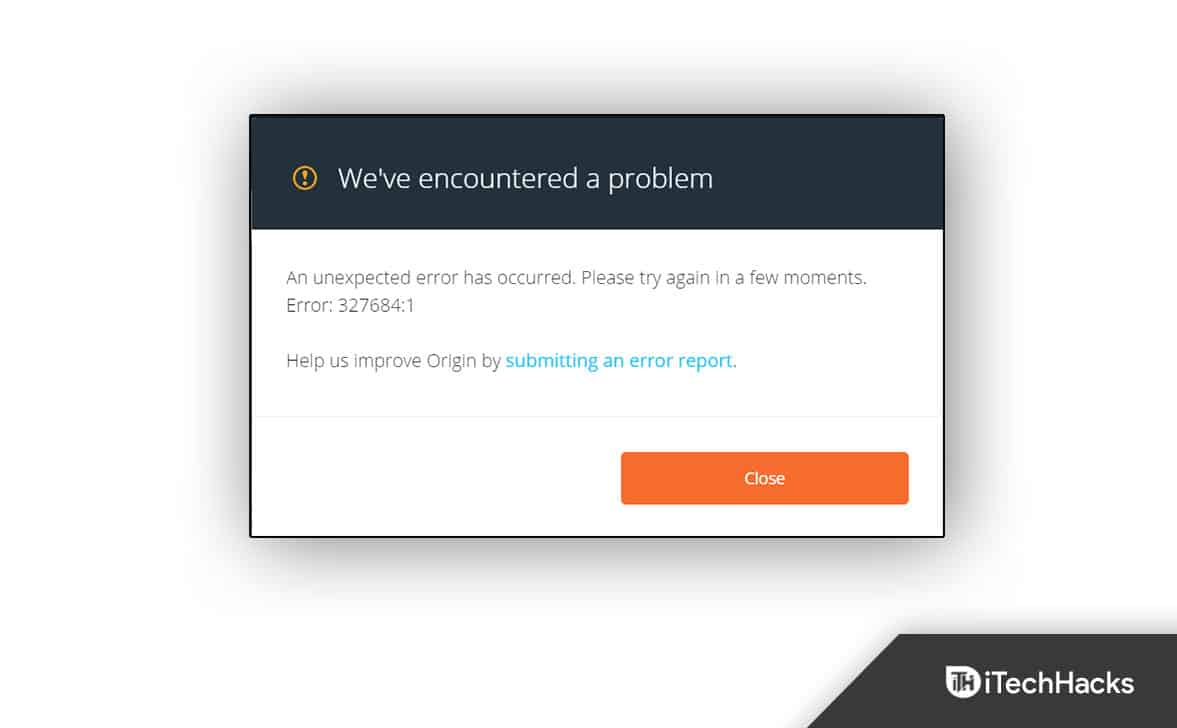Os usuários relataram recentemente Código de erro de origem 327683:0, que é um problema muito comum. Software de terceiros, Firewall do Windows ou dados em cache corrompidos são as causas mais comuns desse código de erro. Se você estiver tendo problemas com isso, existem algumas soluções alternativas que você pode tentar. Neste artigo, abordaremos todas as etapas de solução de problemas que você pode seguir para corrigir o código de erro de origem 327683:0 neste artigo.
Como corrigir o código de erro de origem 327683:0
Desativar antivírus de terceiros
A primeira coisa que você faz é desativar o antivírus de terceiros no seu PC. O software antivírus instalado no seu PC pode muitas vezes interferir no processo no seu PC. Por causa do antivírus de terceiros no seu PC, você pode enfrentar o problema. Você deve tentar desabilitar o antivírus de terceiros e verificar se ainda enfrenta o problema.
Se você ainda enfrentar o problema, tente desinstalar o antivírus, que deve corrigir o código de erro do Origin 327683:0. No entanto, se o problema persistir, você deve passar para a próxima etapa de solução de problemas deste artigo.
Desabilitar o Firewall do Windows Defender
O Firewall do Windows Defender também pode ser o motivo por trás do problema. Você deve tentar desativar o Firewall do Windows Defender e verificar se encontra esse problema ou não. Para desativar o Windows Defender Firewall, siga as etapas abaixo-
- aperte o janelas tecla no teclado e, em seguida, procure por Firewall do Windows Defender no Menu Iniciar. Bater Entrar para abrir o Firewall do Windows Defender em seu computador.
- Agora, clique no Ativar ou desativar o Firewall do Windows Defender opção na barra lateral esquerda.
- A seguir, selecione o Desative o Firewall do Windows Defender (não recomendado) opção para ambos Configurações de rede privada e Configurações de rede pública.
- Feito isso, clique em OK, e o problema deve ser corrigido.
Limpar o cache de origem
Outra etapa de solução de problemas para você seguir é limpar o Cache de Origem. Os dados armazenados em cache são armazenados em seu PC, o que pode incluir seus dados e sessões de jogo. No entanto, se não forem limpos por muito tempo, os dados armazenados em cache podem ser a causa do código de erro de origem 327683:0. Para limpar o cache do Origin, siga as etapas abaixo-
- aperte o Windows + R combinação de teclas para abrir o Caixa de diálogo Executar no seu teclado.
- No Caixa de diálogo Executartipo %ProgramData%/Origem e bater Entrar.
- Em seguida, no Windows que se abre, selecione todos os arquivos exceto Conteúdo local e excluí-los.
- Feito isso, abra o Caixa de diálogo Executar novamente, digite %Dados do aplicativo% e bater Entrar.
- Aqui, abra o Roaming pasta e, em seguida, exclua a Origem pasta.
- Volte e abra o Local pasta.
- Aqui, exclua o Origem pasta e reinicie o seu PC.
- Uma vez feito, execute o Origin e faça login na sua conta. Isso provavelmente deve corrigir o problema.
Palavras finais
Se você estiver enfrentando o código de erro do Origin 327683:0, poderá seguir as etapas deste artigo. Seguindo as etapas acima, você poderá corrigir o problema que está enfrentando.
GUIAS RELACIONADOS:
Fonte:Itechhacks